7 parasta tapaa korjata Roku-kaukosäädin, joka ei toimi
Sekalaista / / December 05, 2023
Laitoitko Rokun päälle nähdäksesi, että etämuistiinpano toimii? Kompaktissa Roku-kaukosäätimessäsi on useita sovellusten pikanäppäimiä ja hyödyllisiä painikkeita, joilla voit navigoida Roku-käyttöjärjestelmässä kuin ammattilainen. Roku-kaukosäädin, joka ei toimi, voi pilata täydellisen viikonloppusi. Ennen kuin tilaat uuden, käytä alla olevia temppuja korjataksesi Roku-kaukosäätimen pariliitos.

Useat tekijät voivat vaikuttaa Roku-kaukosäätimeen. Se voi johtua tyhjistä paristoista, häiriöistä, väärästä HDMI-sisääntulosta jne. Et voi määrittää ongelmaa tiettyyn tekijään. Käytätkö a Roku TV, suoratoistolaitetta tai Roku-laatikkoa, tarkista alla olevat vianetsintävaiheet ja aloita suosikki-TV-ohjelmien ja -elokuvien katselu.
1. Vaihda Roku-kaukosäätimen paristot
Se on yksi yleisimmistä syistä, jotka vaikuttavat Roku-kaukosäätimeen. Jos kaukosäätimen paristot ovat viallisia tai tyhjiä, kaukosäädintä ei voi muodostaa pariliitosta Roku-laitteeseesi.
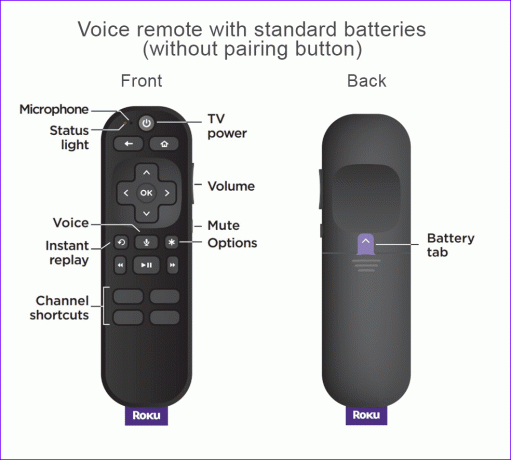
Sinun on käännettävä kaukosäädin, irrotettava paristolokero ja vaihdettava kuolevat paristot uuteen pariin. Jos käytät äänikaukosäädintä, lataa se micro-USB-kaapelilla. Kaukosäätimen tilavalo vilkkuu hitaasti latauksen aikana ja muuttuu tasaisen vihreäksi, kun lataus on valmis.
2. Yhdistä kaukosäädin uudelleen Roku-laitteeseen
Voit muodostaa pariliitoksen Roku-kaukosäätimestä uudelleen ja käyttää sitä uudelleen suoratoistolaitteesi kanssa. Joidenkin Roku-kaukosäätimien takana on erillinen pariliitospainike. Alla oleva temppu toimii vain äänikauko-ohjaimissa, jotka käyttävät RF-radioaaltoja.
Vaihe 1: Paina Roku-kaukosäätimen takana olevaa pariliitospainiketta 20 sekunnin ajan. Odota, kunnes tilavalo muuttuu vihreäksi, pysähtyy ja vilkkuu nopeasti.
Vaihe 2: Vapauta painike, ja Roku-kaukosäätimen pitäisi käynnistyä uudelleen.
Vaihe 3: Paina ja pidä pariliitospainiketta painettuna 5 sekunnin ajan. LED-valo lakkaa vilkkumasta onnistuneen pariliitoksen muodostamisen jälkeen.

Jos Roku-kaukosäätimessä ei ole pariliitospainiketta, paina ja pidä alhaalla Koti- ja Takaisin-painiketta 5 sekunnin ajan, kunnes näet vilkkuvan tilavalon. Odota noin 30 sekuntia, kunnes kaukosäätimesi muodostaa yhteyden Roku-laitteeseen.
3. Nollaa Roku-laite ja kaukosäädin
Jos yllä oleva temppu ei toimi, nollaa Roku-laite ja kaukosäädin noudattamalla alla olevia ohjeita.
Vaihe 1: Irrota virtajohto Roku-laitteesta. Poista paristot Roku-kaukosäätimestä.
Vaihe 2: Odota noin 10 sekuntia ja kytke virtajohto uudelleen Rokuun.
Vaihe 3: Roku-laitteesi käynnistyy ja näyttää yrityksen logon näytöllä.
Vaihe 4: Aseta paristot Roku-kaukosäätimeen. Odota, että se muodostaa yhteyden Roku-laitteeseen.
4. Käytä oikeaa HDMI-tuloa
Useimmissa nykyaikaisissa televisioissa on 3-4 HDMI-porttia. Kun liität Roku-laitteesi HDMI 1 -porttiin ja käytät televisiota HDMI 2- tai HDMI 3 -lähdössä, mukana toimitettu kaukosäädin ei toimi. Sinun on vaihdettava älytelevisiosi HDMI-tulo ja yritä uudelleen.
5. Pakota Rokun uudelleenkäynnistys
Rokussa ei ole erillistä painiketta tai vaihtoehtoa laitteen sammuttamiseksi. Irrota se virtapistokkeesta, odota muutama sekunti ja kytke se takaisin päälle. Jos se ei vieläkään tunnista kaukosäädintä, käytä Roku-mobiilisovellusta.
6. Käytä Roku-mobiilisovellusta
Roku tarjoaa alkuperäisiä iOS- ja Android-sovelluksia, jotka tekevät mobiililaitteestasi täydellisen suoratoistokumppanin. Voit käyttää virtuaalista kaukosäädintä, suorittaa puhehaun, suoratoistaa Roku-kanavaa ja tehdä paljon muuta puhelimellasi. Ennen kuin tarkistamme sen toiminnassa, varmista, että Roku TV ja mobiili ovat yhteydessä samaan Wi-Fi-verkkoon.
Vaihe 1: Lataa Roku-sovellus iPhonelle tai Androidille.
Vaihe 2: Käynnistä sovellus, käy läpi näytön ohjeet ja kirjaudu sisään Roku-tilisi tiedoilla.
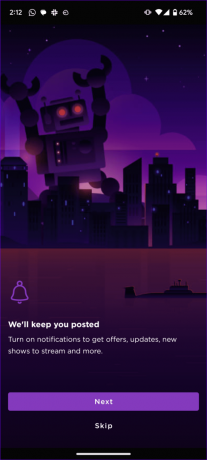
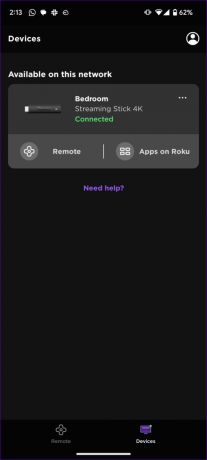
Vaihe 3: Roku näyttää lähellä olevat laitteesi. Napauta sitä muodostaaksesi yhteyden.
Vaihe 4: Napauta Kaukosäädin ja tarkista virtuaalinen kaukosäädin toiminnassa.

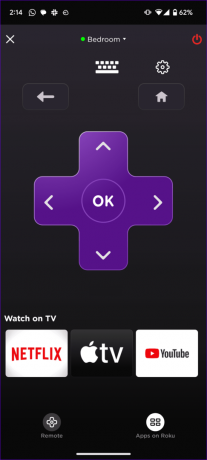
Rokun virtuaalinen kaukosäädin kattaa kaikki ominaisuudet, joita odotat erilliseltä kaukosäätimeltä. Voit käyttää Sovellukset-valikkoa ja tarkistaa asennetut sovellukset ja kanavat.
Lataa Roku Androidille
Lataa Roku iPhoneen
7. Päivitä Roku OS
Jos Roku ei vastaa kaukosäätimeen, päivitä Roku OS uusimpaan versioon. Koska Roku-kaukosäätimesi ei toimi, päivitä uusin käyttöjärjestelmäversio virtuaalisella kaukosäätimellä.
Vaihe 1: Avaa Roku-asetukset vasemmasta sivupalkista.

Vaihe 2: Siirry kohtaan Järjestelmä, valitse Ohjelmiston päivitys ja asenna uusin Roku OS -versio.

Aloita Roku Remote -kaukosäätimen käyttö
Ihanteellinen suoratoistokokemuksesi on epätäydellinen kaukosäätimelläsi. Voit aina käyttää Roku-mobiilisovelluksia, mutta ne eivät tarjoa samaa mukavuutta kuin oma kaukosäädin. Mikä temppu toimi sinulle? Jaa havaintosi alla olevissa kommenteissa.
Päivitetty viimeksi 17. marraskuuta 2023
Yllä oleva artikkeli saattaa sisältää kumppanilinkkejä, jotka auttavat tukemaan Guiding Techiä. Se ei kuitenkaan vaikuta toimitukselliseen eheyteemme. Sisältö pysyy puolueettomana ja autenttisena.

Kirjoittanut
Parth Shah on ikivihreä freelance-kirjoittaja, joka kattaa ohjeita, sovellusoppaita, vertailuja, luetteloita ja vianetsintäoppaita Android-, iOS-, Windows-, Mac- ja Smart TV-alustoilla. Hänellä on yli viiden vuoden kokemus ja hän on käsitellyt yli 1 500 artikkelia GuidingTechistä ja Android Policesta. Vapaa-ajallaan näet hänen katselemassa Netflix-ohjelmia, lukemassa kirjoja ja matkustamassa.



